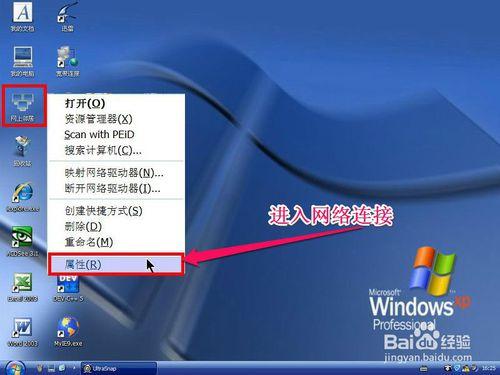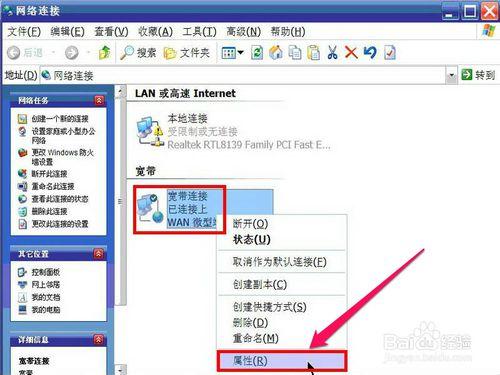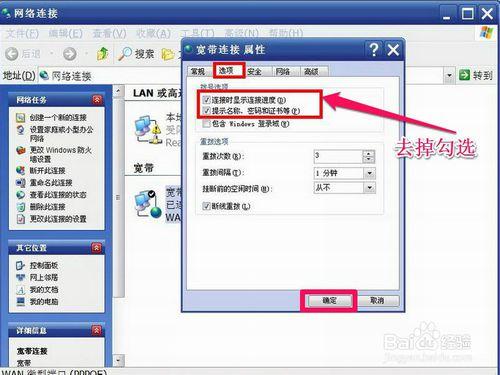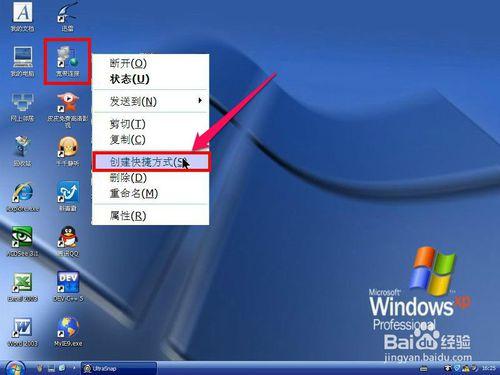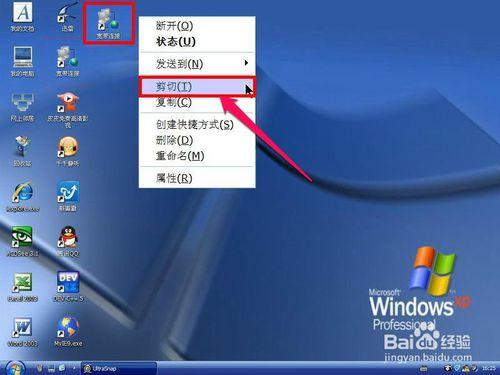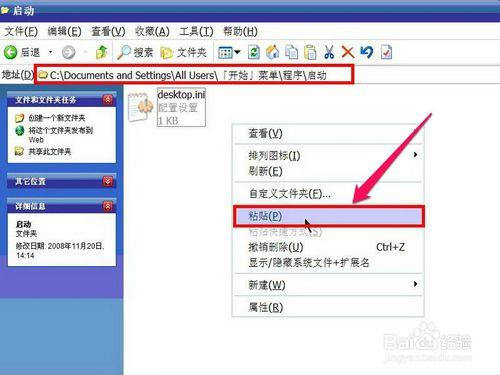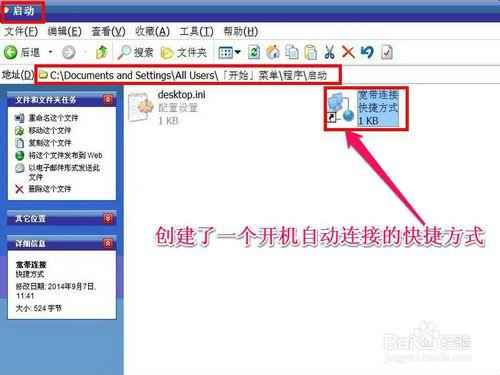電腦上網,每次都需要手動連線寬頻,很是麻煩,怎樣能夠一開機就自動連線寬頻呢?
其實這個問題非常容易解決,只要動一動手,執行幾個步驟,就能輕鬆實現,如果想知道具體的方法與步驟,請仔細閱讀以下內容。
工具/原料
電腦
系統網路功能
方法/步驟
設定開機自動連線寬頻的步驟:
1,以XP為例,開機進入桌面,右擊“網路上的芳鄰”圖示,在右鍵選單中選擇“屬性”。
2,進入網路連線視窗後,選擇“寬頻連線”圖示,在右鍵選單中同樣選擇“屬性”。
3,彈出網路屬性視窗,在“選項”選單下,將“連線時顯示連線進度”和“提示名稱,密碼和證書等”前面的勾去掉,按“確定”。
4,回到桌面,在“寬頻連線”的右鍵選單中選擇“建立快捷方式”。
5,會生成與“寬頻連線”一模一樣的圖示,右鍵“剪下”。
6,然後到“C:\Documents and Settings\All Users\「開始」選單\程式\啟動”這個資料夾下,在空白處右鍵“貼上”。
7,就將桌面上的那個圖示移到這個檔案夾了,這個資料夾是系統啟動資料夾,只要是在這個資料夾中的快捷方式,開機時就會啟動。
注意事項
如果不需要開機啟動了,可以在那個啟動資料夾中把“寬頻連線”刪掉即可。
你也可以把桌面上原來那個寬頻連線圖示直接剪下到啟動資料夾,那樣,桌面上就沒有寬頻連線圖示了。